win10怎么升级版本号|win10升级版本号的方法
发布时间:2018-01-28 11:57:43 浏览数: 小编:jiwei
win10系统的版本号不断的在更新,每个新版本号下都是对win10系统的一次升级。那么如何让自己的系统及时升级到最新版本呢?下面小编就给大家介绍win10升级版本号的方法。
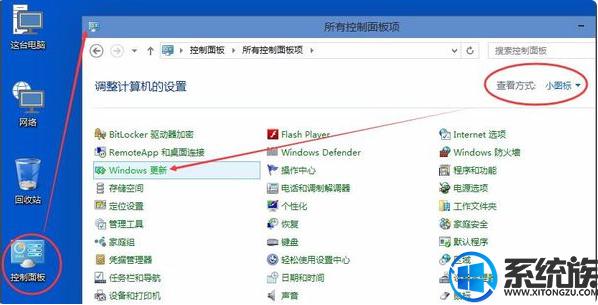
2、在Windows更新窗口上点击检查更新,如下图所示。
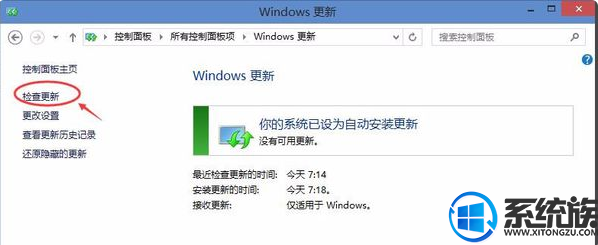
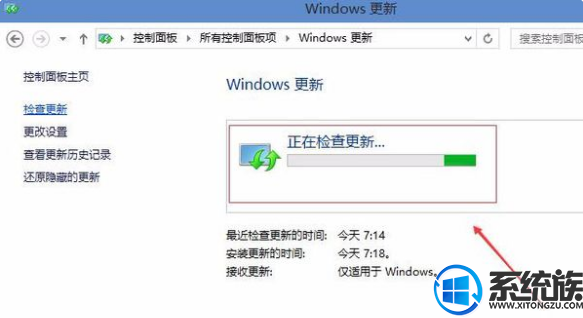
1、双击Win10系统桌面上的控制面板,在查看方式为小图标下,找到Win10更新升级的入口。点击Windows 更新进入。如下图所示。
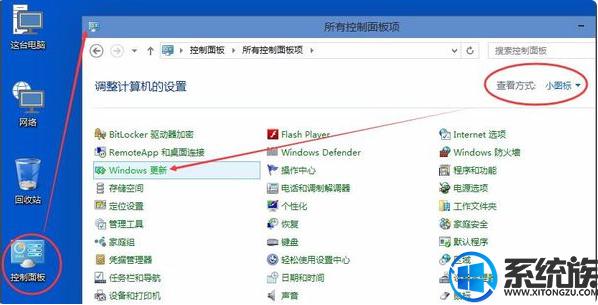
2、在Windows更新窗口上点击检查更新,如下图所示。
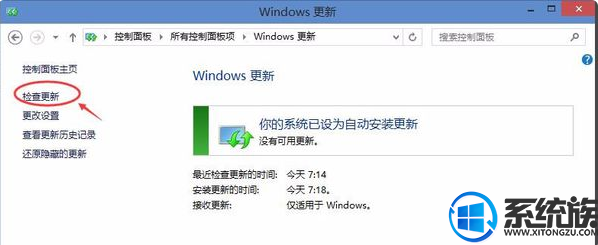
3、点击后Win10系统开始检查有没有新的安装补丁包。有Win10安装更新升级包的话会立即更新的。如下图所示。
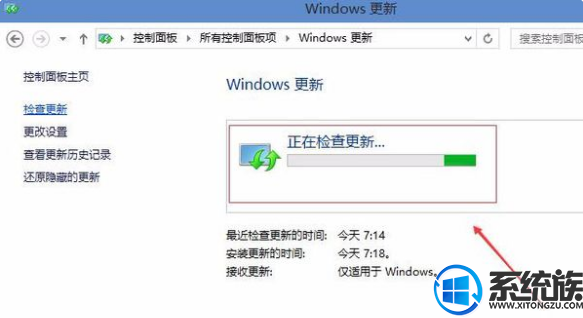
以上就是win10升级版本号的具体方法了,需要及时体验win10最新系统的功能的朋友,可以按照上面的方法操作一遍。



















